블로그 또는 웹사이트 검색하다 저장하고 싶은 사진을 발견합니다. 하지만, 대부분의 블로그 포스팅 사진은 마우스 우클릭 방지로 인해 저장할 수 없습니다. 블로그 사진 간편하게 내 컴퓨터에 저장하는 방법 소개드립니다.
블로그 사진 저장 개발자 도구
블로그 사진을 저장하는 방법은 여러 가지로, 스마트폰에서는 캡처 기능을 사용해 원하는 부분을 잘라내면 됩니다.
하지만, PC 검색 후 원하는 이미지를 저장하기 위해서는 조금 더 복잡한 과정이 필요합니다.
PC 또는 노트북에서 크롬 웹 브라우저 사용 기준으로 설명하면 다음과 같습니다.
- PC 블로그 사진 저장 방법
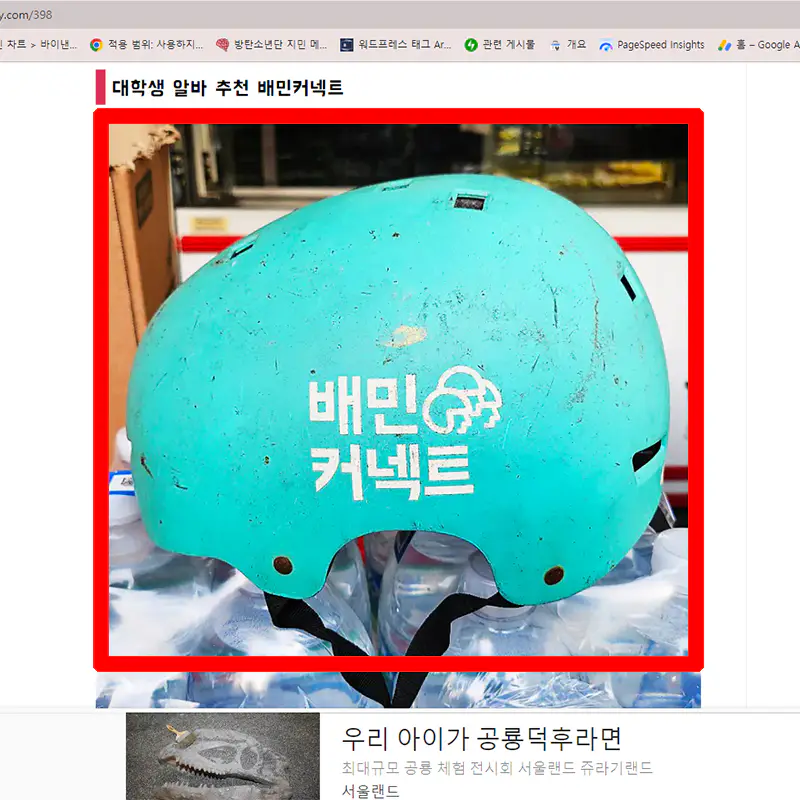
1. 블로그 사이트 검색 후 원하는 사진을 찾습니다.
2. 원하는 사진을 찾았다면 F12(또는 Fn + F12) 키를 눌러줍니다.
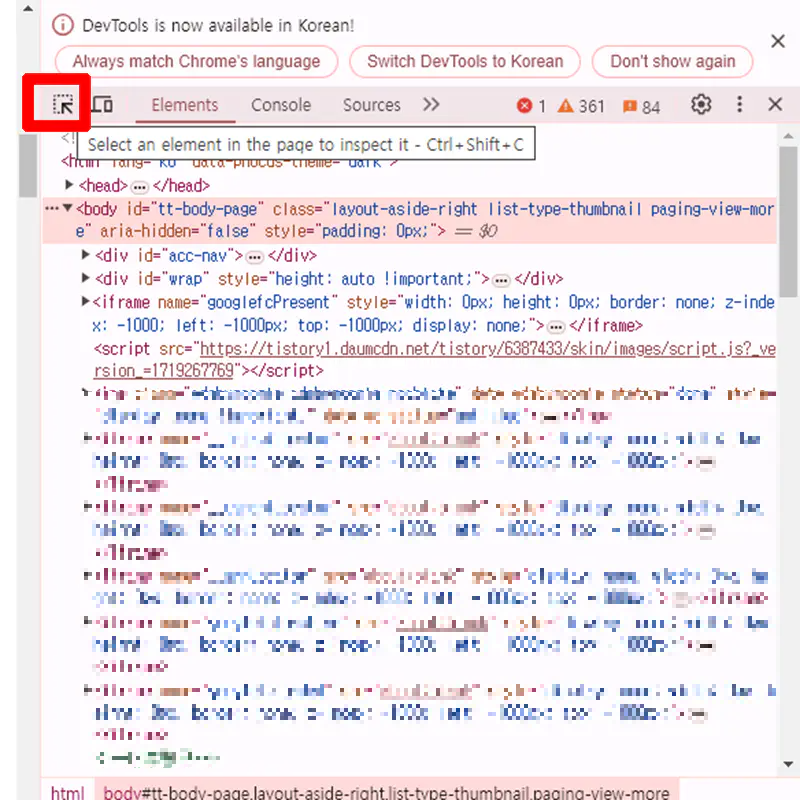
3. 이미지에서 보이는 빨간색 네모 부분(Select an element...)을 클릭합니다.
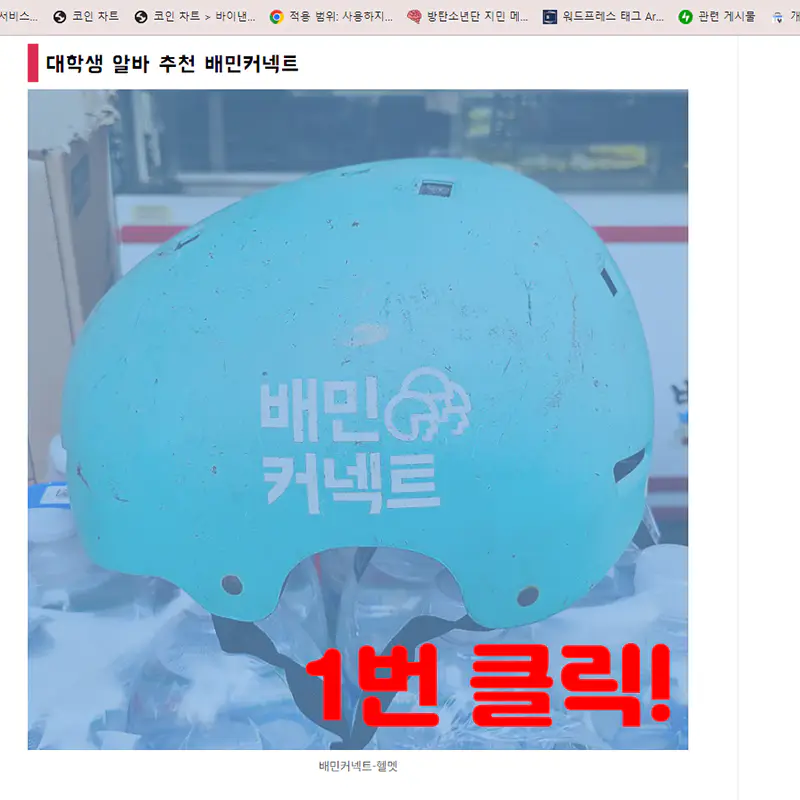
4. PC에 저장하고자 하는 사진에 마우스를 가져다 댄 후 한번 클릭해 줍니다.
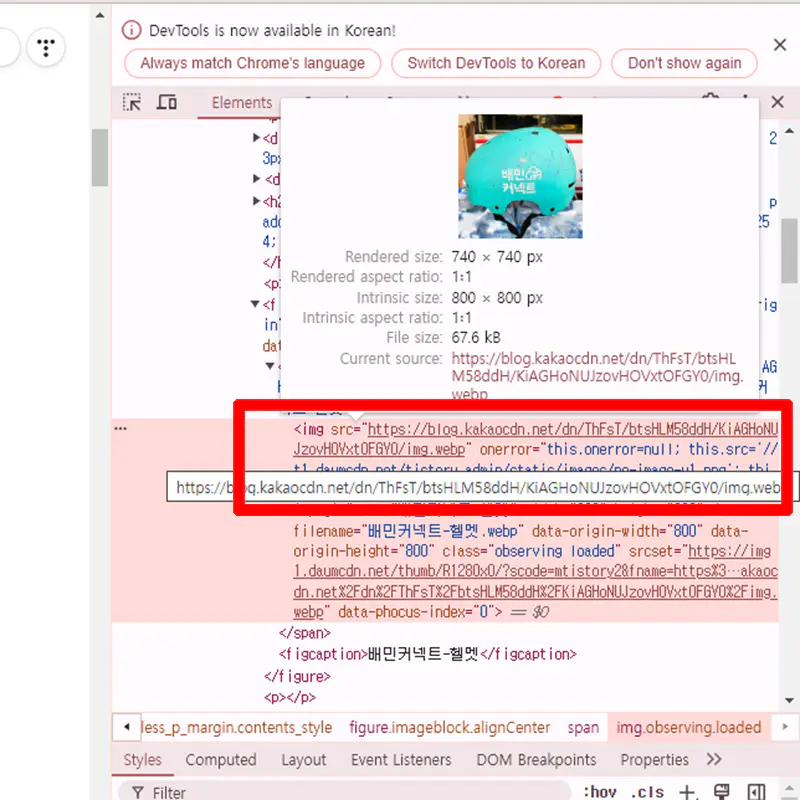
5. 이후 오른쪽 부분에 다음과 같은 <img src=" 코드가 나타나면 이 부분에 마우스 커서 올려줍니다.
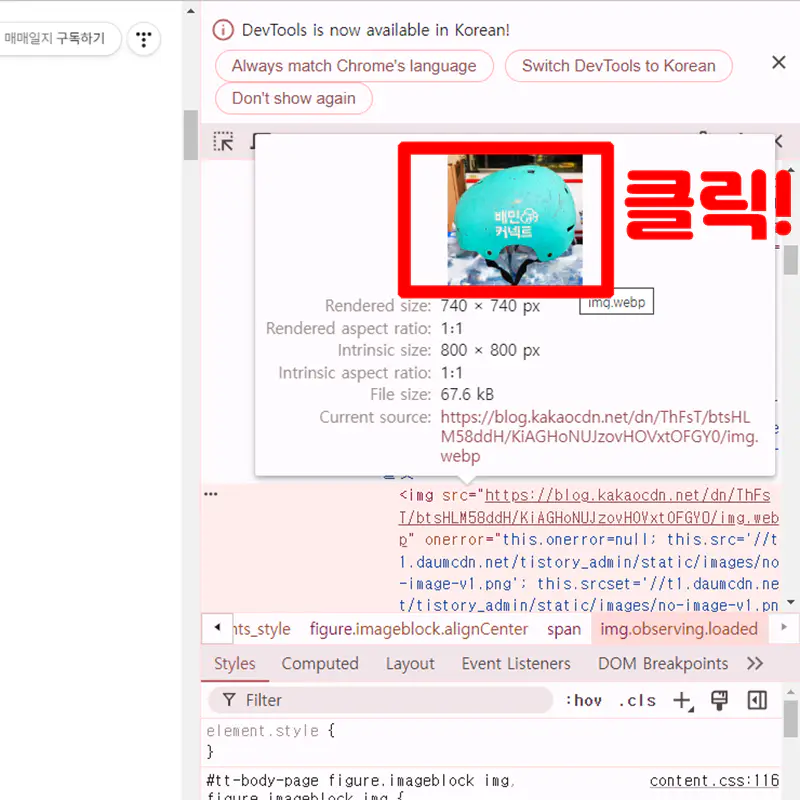
6. 개발자 도구 작은 이미지가 보이면(상단 이미지 참고), 빨간색 네모 부분(사진)을 클릭합니다.
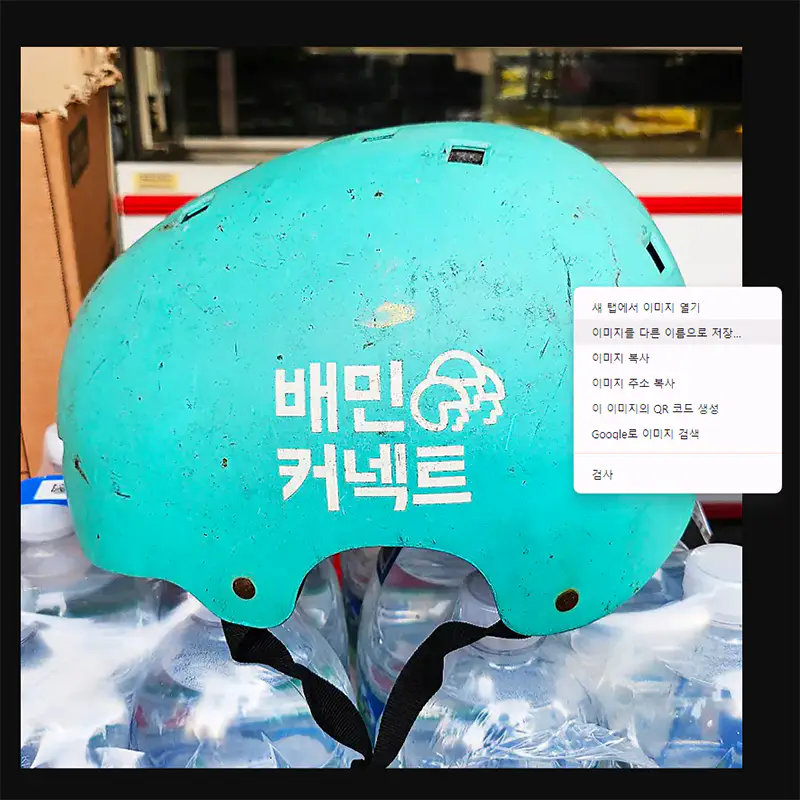
7. 새로운 탭에서 이미지 페이지 열리면, 마우스 우클릭 해서 이미지를 다른 이름으로 저장해 줍니다.
PC에서 블로그 사진을 저장하는 방법은 어렵지 않습니다. 위에 소개드린 방법대로 따라 하면 30초 이내로 원하는 사진 저장 가능합니다.
이외에도 프린트스크린(PrtScr) 키를 누른 후 그림판 또는 포토샵에서 이미지 저장할 수 있습니다.
약간의 화질 깨짐이 발생하지만, 간편하게 이미지 저장하는 방법입니다.
PC 이미지 저장 간편하게!
블로그 검색하다 보면 원하는 사진을 저장하고 싶을 때가 있습니다. 이런 경우 간편하게 크롬의 개발자 모드 활용해 이미지를 다운로드할 수 있는데요.
다만, 저작권 있는 사진이라면 공유 또는 배포 시, 문제 발생할 수 있습니다.
따라서 이미지 사용여부는 해당 이미지 원본을 가지고 있는 블로거에게 문의 후 동의를 얻어 사용해야 합니다.
만약 블로그 사진이 아닌 텍스트를 복사하고 싶다면 하단 내용 참고 바랍니다.
https://stock0901.tistory.com/440
블로그 복사방지 해제 1초 해결 방법
블로그 검색 후 필요한 내용을 복사하기 위해 마우스 우클릭하면 복사방지 기능으로 드래그할 수 없습니다. 관심 있던 내용을 찾아도 URL 링크 저장하지 않으면 다시 검색하기 어려운데요. 간편
stock0901.tistory.com
'IT모바일 리뷰 > IT관련 정보' 카테고리의 다른 글
| 넷플릭스 베이직 요금제 폐지 한국 가격 오르나? (0) | 2024.07.05 |
|---|---|
| 휴대폰 없이 문자 PC로 확인하는 방법 (0) | 2024.07.01 |
| 개인정보 유출 확인 방법 HIBP (0) | 2024.06.29 |
| 알리익스프레스 광군제 11월 11일 럭키박스 이벤트 참여 방법 (1) | 2023.11.04 |
| 페이스북 가입 방법 이름 변경 인스타그램 계정 연동 (1) | 2023.11.02 |



